前言:
在开发过程中,你可能遇到很多奇奇怪怪的问题。Android Studio 编译器出现问题也是常有的事情,当你入职一家新公司工作时,为了对齐其他开发同事的编译环境,你的电脑所使用的编译器可能不是AndroidStudio最新的稳定版本。但你在使用过程中偏偏遇到了编译器给你带来的影响,比如说代码补全功能,这个功能我们在平常开发编写代码经常需要用到,你不可能将所有方法、属性记的完全清楚并且全部敲出来。这次要解决的就是AndroidStudio 某些版本的XML文件代码补全功能会失效的问题!
问题描述
在xml文件中对TextView控件输入"text"字符串的时候发现竟然没有代码补全功能!然后又接着尝试删除 android:layout_height=“wrap_content” 属性后再输入发现 “wrap_content” 也不会有提示功能,这就很难受了!

原因分析:
猜测可能是
AndroidStudio的版本问题导致的xml代码补全功能部分失效不提示
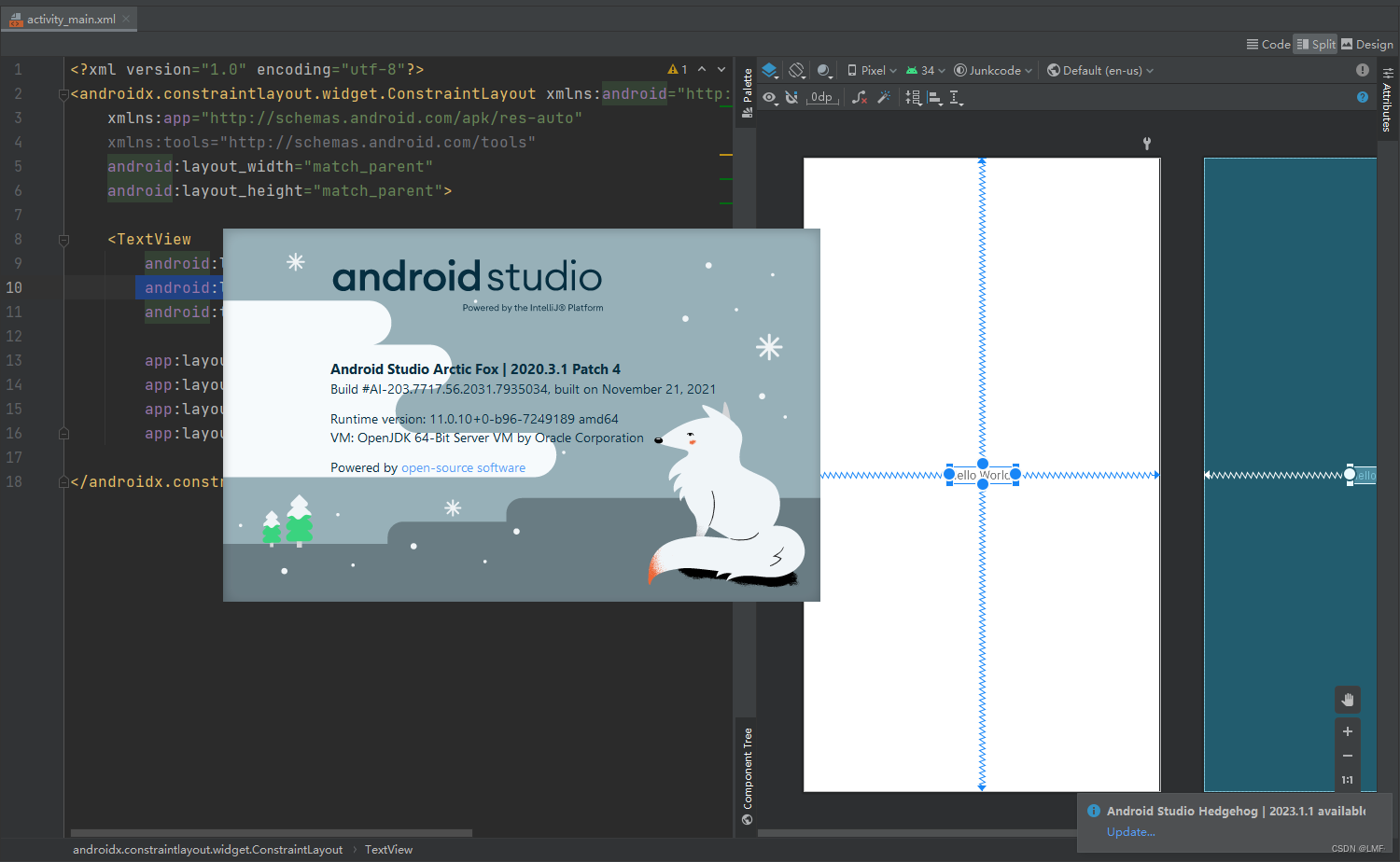
当前使用的是 Android Studio Arctic Fox | 2020.3.1 Patch 4版本,于是我直接下载了一个比较新的稳定版测试发现XML的代码补全是没有问题的。
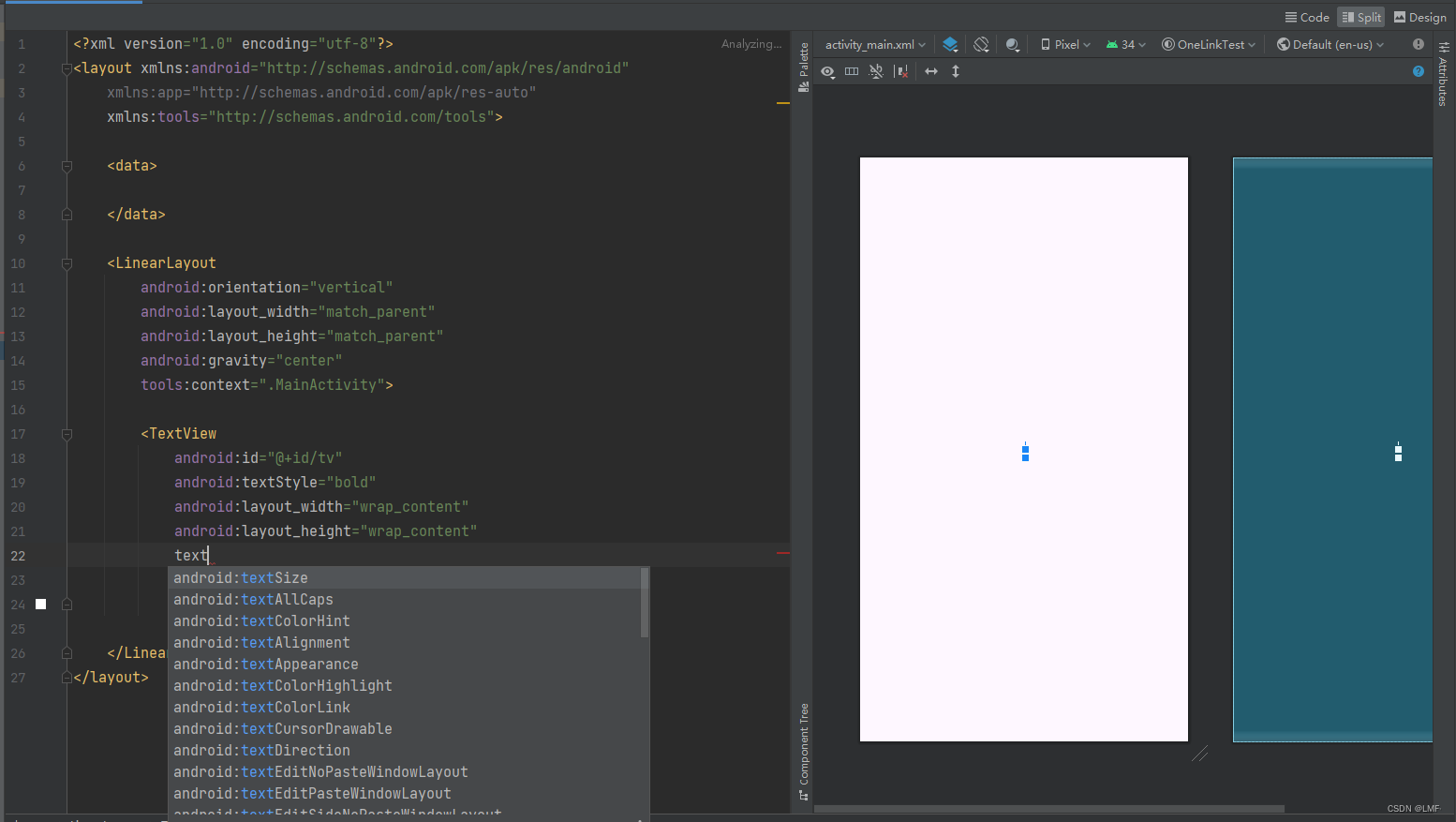
下载使用的版本是Android Studio Giraffe | 2022.3.1 Patch 1
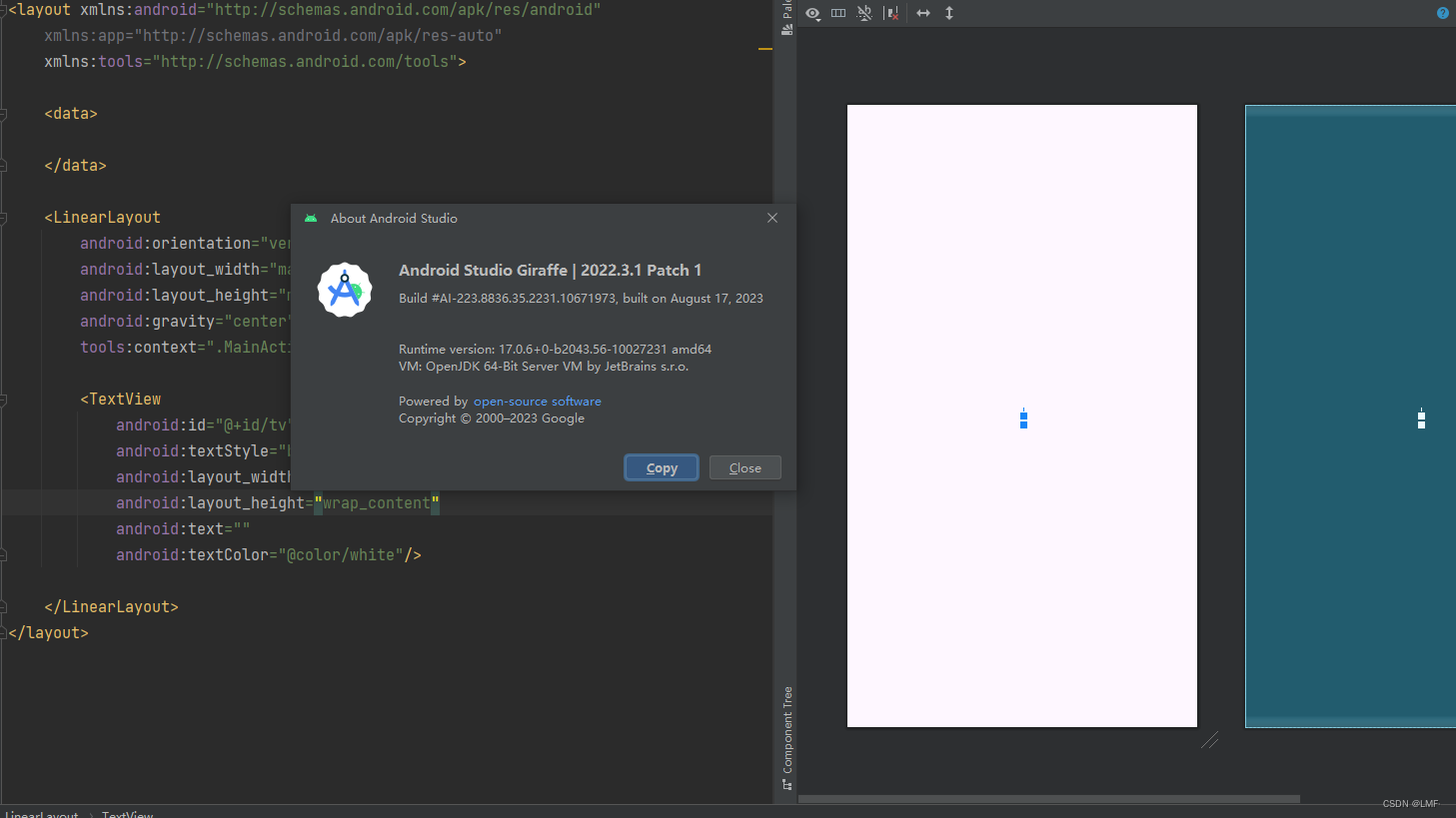
解决方案:
1.替换
AndroidStudio的版本彻底解决问题。
2.继续使用出问题的AndroidStudio,找出解决方案。
1.更新 Android Studio 版本
如果你公司是独立开发或者愿意替换版本的话,可以直接替换掉有问题的老版本换成新版本的编译器去解决这个问题。个人还是建议使用
AndroidStudio的新版本来进行开发,当然有一些比较老的项目由于Gradle原因不得不使用稍微旧一点的编译器。
提供传送门查看Android Gradle 插件和 AndroidStudio 兼容性。
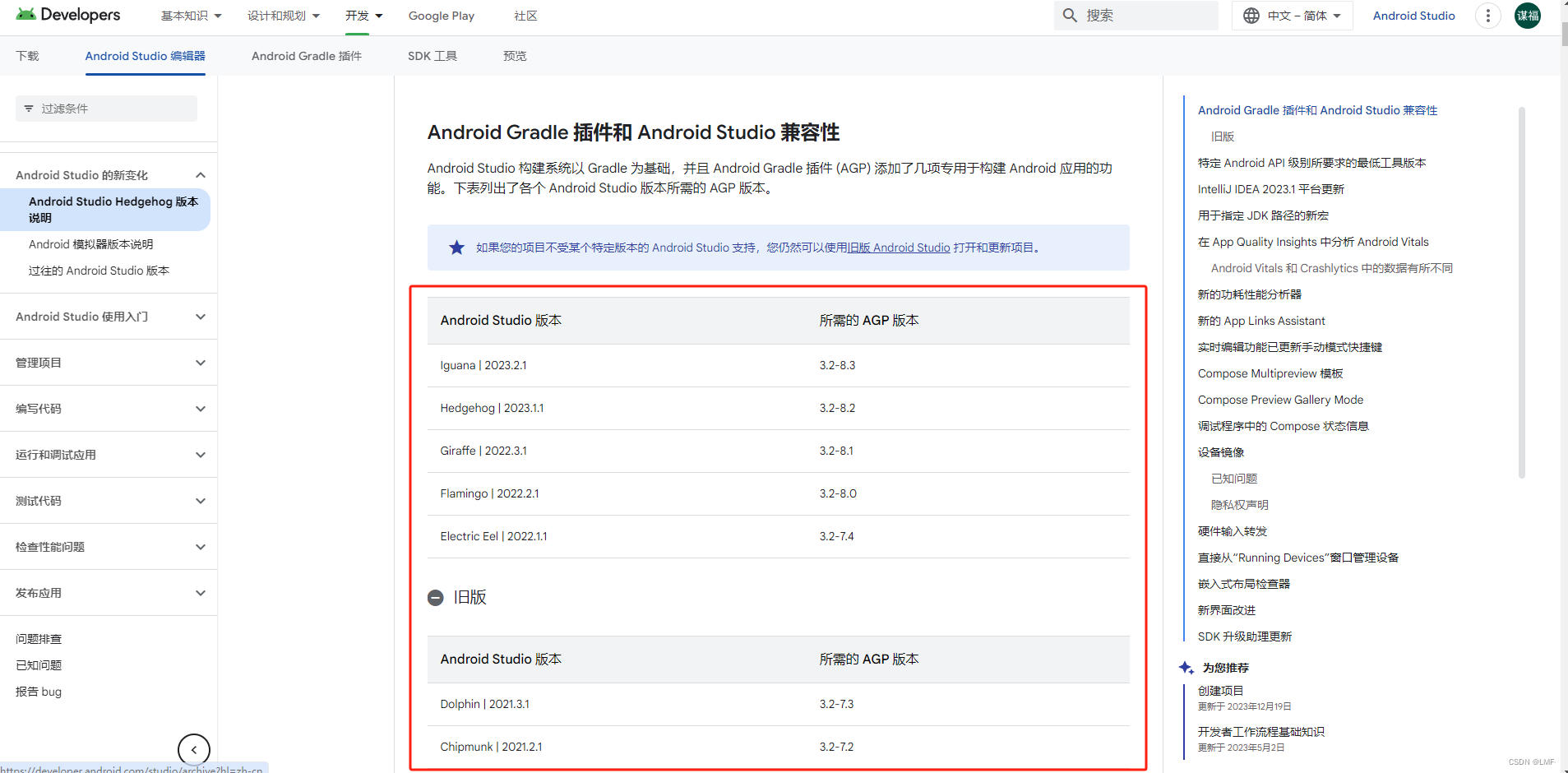
提供传送门查看AndroidStudio所有版本下载地址,记得要将语言设置成英语,中文环境下很多版本都是不显示下载资源的。我尝试过下载北极狐、花栗鼠等版本xml布局一样存在代码补全失效的问题,如果你需要替换新版本建议下载长颈鹿之后的版本。
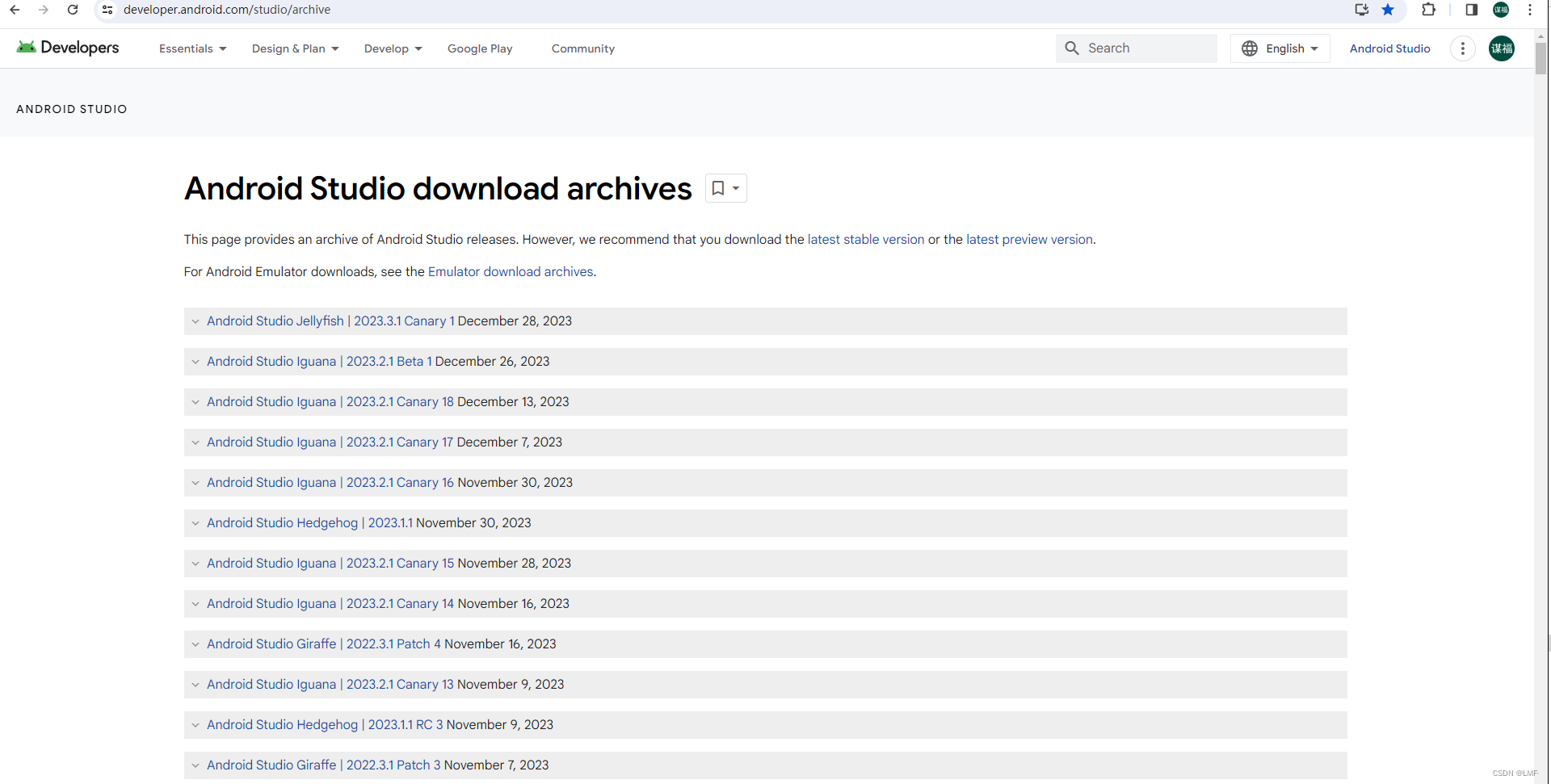
2.原版本解决XML补全失效
网上查资料你可能会发现,一堆人说清缓存、重启大法之类的。当你测试过后就会发现都没有用,甚至你用代码补全的快捷键也没有用,排除掉xml文件不正确性的问题导致后再试试别人说的将SDK重新删除重新下载,但是你如果同时装了两个编译器就会发现不同版本用的SDK目录其实是一样的,资源也是一样的。

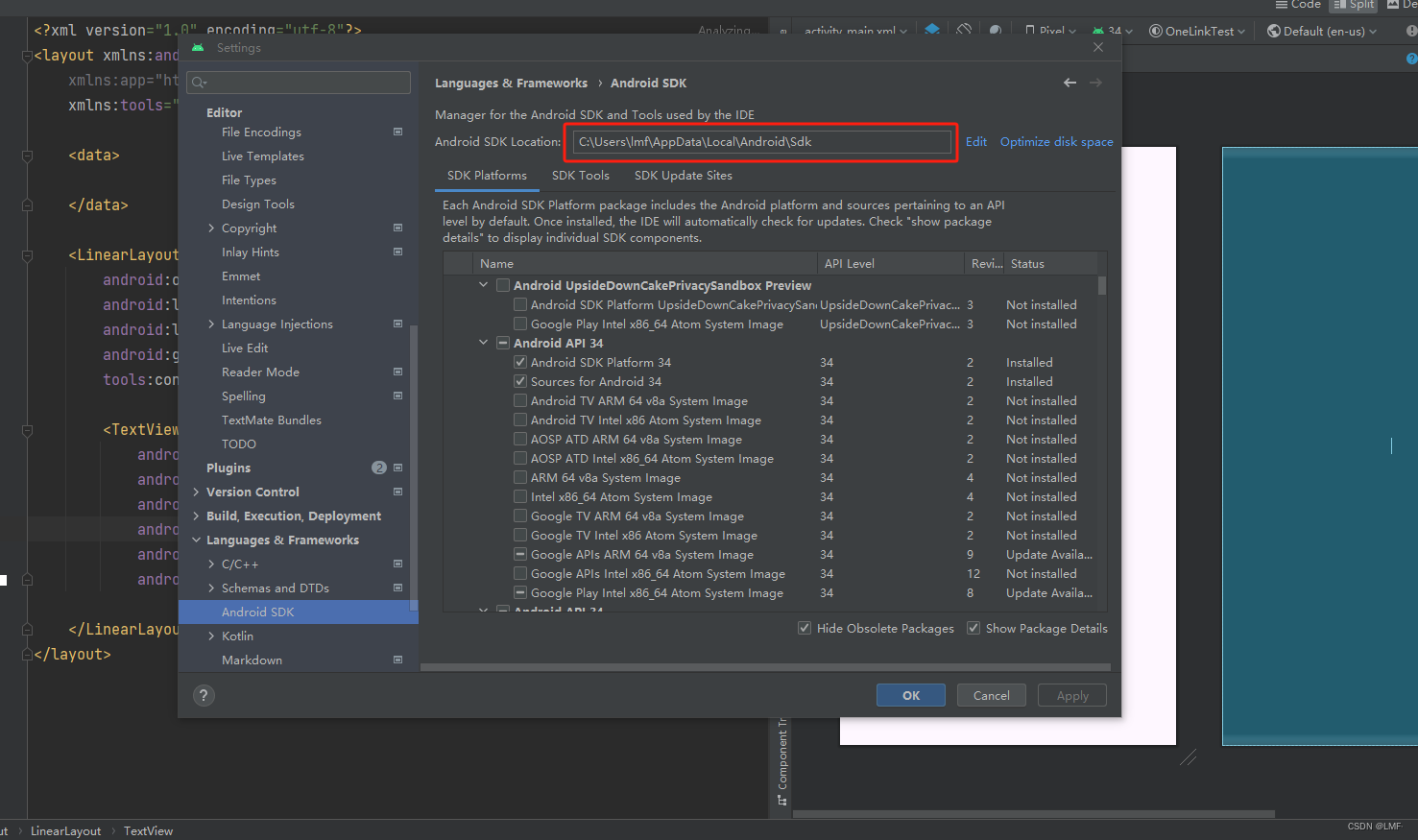
最终解决方案就是尝试修改compileSdk 为不同SDK版本来解决问题,将原本34修改为32测试会发现xml代码补全功能有效了!
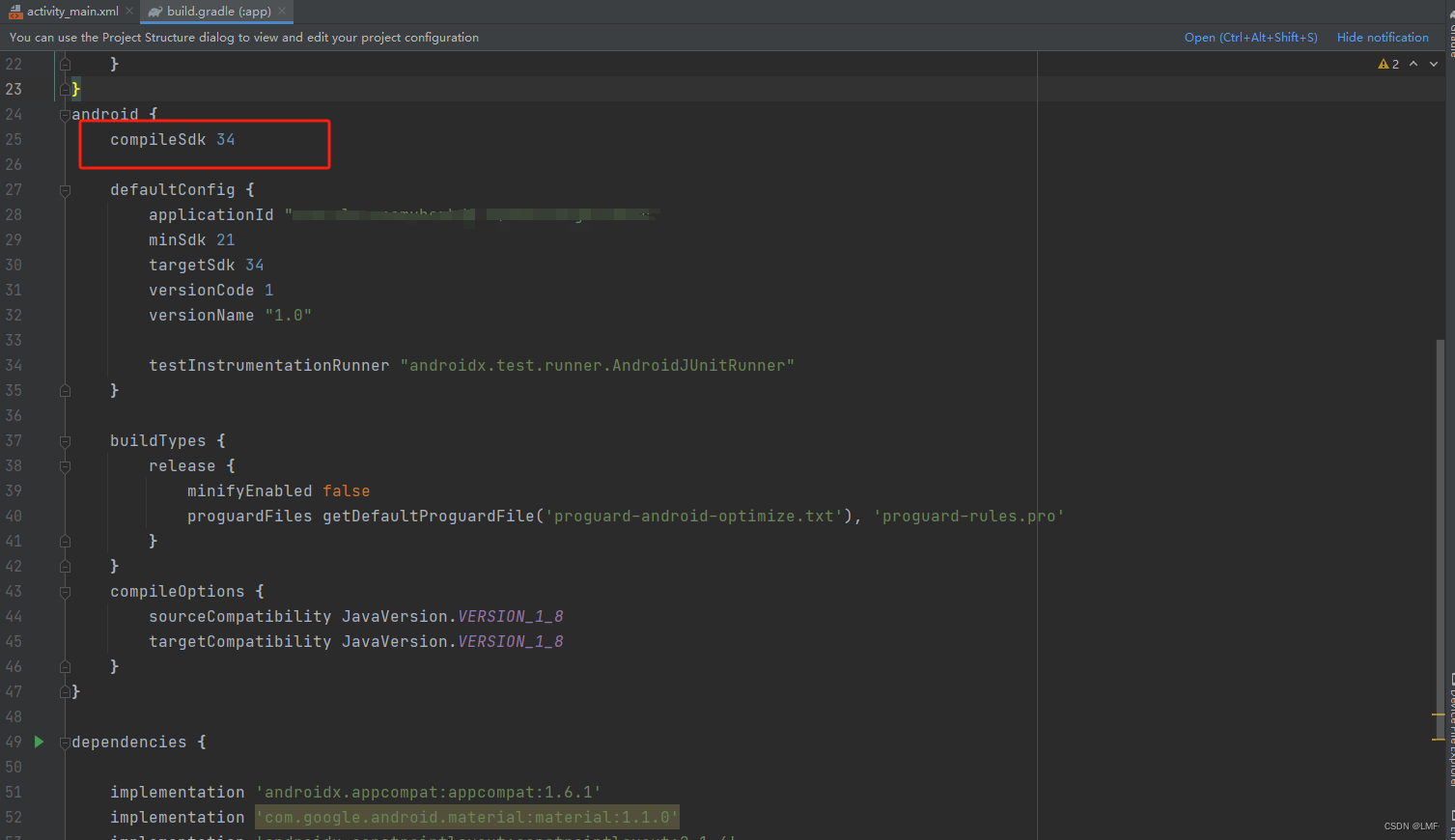
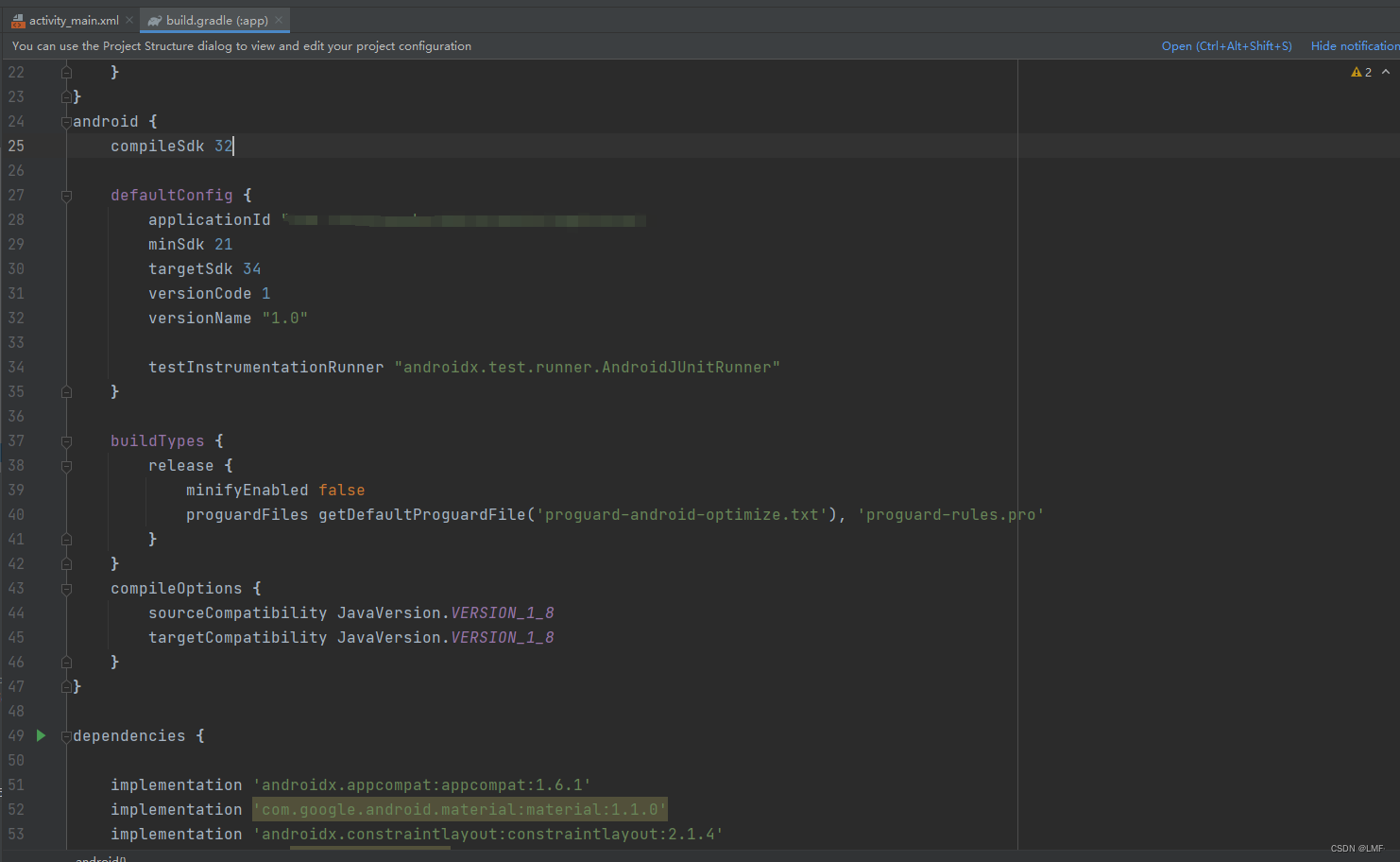
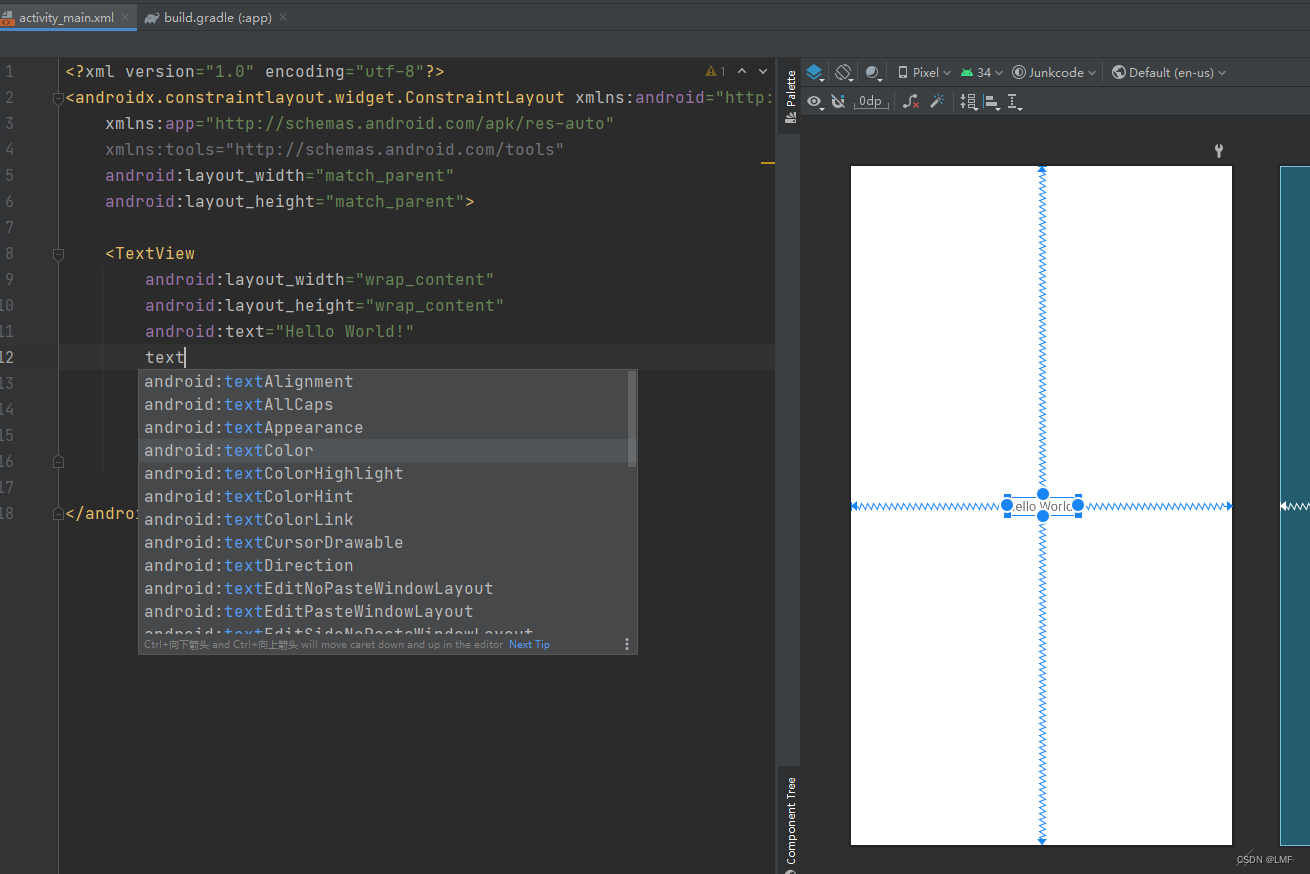
小结
选择不同的
compileSdk版本是非常重要的,它版本决定了你可以使用的 Android API 版本和特性。用这种方式可以规避掉xml代码补全失效的问题,有时候也能避免编译时候的一些警告和错误。如果你一定要使用老版本的AndroidStudio,那么你或许可以试试修改compileSdk版本来解决这个问题。























 407
407











 被折叠的 条评论
为什么被折叠?
被折叠的 条评论
为什么被折叠?








